ฟังก์ชัน MOD ใน Microsoft Excel เป็นวิธีที่ยอดเยี่ยมในการค้นหาส่วนที่เหลือของปัญหาการหารอย่างรวดเร็ว ฟังก์ชันนี้สามารถใช้เพื่อค้นหาอย่างรวดเร็วว่าตัวเลขเป็นเลขคู่หรือเลขคี่ รวมทั้งตรวจสอบว่าตัวเลขนั้นหารด้วยจำนวนที่แน่นอนหรือไม่ ในบทความนี้ เราจะแสดงวิธีใช้ฟังก์ชัน MOD ใน Microsoft Excel หากต้องการใช้ฟังก์ชัน MOD เพียงป้อนปัญหาการหารลงในเซลล์ โดยให้ตัวหารเป็นตัวแรกและตัวหารเป็นตัวที่สอง ตัวอย่างเช่น หากเราต้องการทราบว่าเลข 3 หารด้วย 2 ลงตัวหรือไม่ เราจะป้อนโจทย์การหารต่อไปนี้ลงในเซลล์: =3/2 หลังจากกด Enter เซลล์จะแสดงคำตอบ '1.5' อย่างไรก็ตาม หากเราใช้ฟังก์ชัน MOD เราสามารถค้นหาปัญหาการหารที่เหลือได้อย่างรวดเร็ว ในการดำเนินการนี้ เราจะเพิ่มฟังก์ชัน MOD ให้กับปัญหาการหารที่เราป้อนไว้ก่อนหน้านี้ ฟังก์ชัน MOD เขียนได้ดังนี้: =MOD(เงินปันผล,ตัวหาร) ในตัวอย่างของเรา เราจะป้อนข้อมูลต่อไปนี้ลงในเซลล์: =MOD(3,2) คราวนี้เมื่อเรากด Enter เซลล์จะแสดงคำตอบ '1' สิ่งนี้บอกเราว่าเศษที่เหลือของปัญหาการหารคือ 1 และ 3 นั้นหารด้วย 2 ไม่ลงตัว คุณยังสามารถใช้ฟังก์ชัน MOD เพื่อค้นหาได้อย่างรวดเร็วว่าตัวเลขนั้นเป็นเลขคู่หรือเลขคี่ ในการทำเช่นนี้ เพียงป้อนตัวเลขลงในฟังก์ชัน MOD โดยมี 2 เป็นตัวหาร ตัวอย่างเช่น หากเราต้องการทราบว่าเลข 3 เป็นเลขคู่หรือเลขคี่ เราจะป้อนข้อมูลต่อไปนี้ลงในเซลล์: =MOD(3,2) เช่นเดิม เมื่อเรากด Enter เซลล์จะแสดงคำตอบ '1' นี่บอกเราว่าเลข 3 หารด้วย 2 ไม่ลงตัว ดังนั้นจึงเป็นเลขคี่ ฟังก์ชัน MOD เป็นวิธีที่ยอดเยี่ยมในการค้นหาเศษส่วนที่เหลือของปัญหาการหารอย่างรวดเร็ว รวมทั้งใช้พิจารณาว่าตัวเลขเป็นเลขคู่หรือเลขคี่ ลองดูในครั้งต่อไปที่คุณต้องการค้นหาข้อมูลนี้ใน Microsoft Excel
ใน ฟังก์ชัน MOD ใน ไมโครซอฟต์ เอ็กเซล เป็นฟังก์ชันของคณิตศาสตร์และตรีโกณมิติ และจุดประสงค์คือส่งคืนเศษที่เหลือของการหาร ในโพสต์นี้ เราจะแสดงวิธีใช้ฟังก์ชัน Excel MOD
สูตรสำหรับฟังก์ชัน Mod: |_+_|
ไวยากรณ์ของฟังก์ชัน MOD แสดงไว้ด้านล่าง:
- ตัวเลข : จำนวนที่ต้องการหาตัวหาร
- ตัวแบ่ง : จำนวนที่คุณต้องการหารจำนวน
วิธีใช้ฟังก์ชัน Mod ใน Microsoft Excel
ทำตามขั้นตอนด้านล่างเพื่อเรียนรู้วิธีใช้ฟังก์ชัน Mod ใน Microsoft Excel:
- เปิดใช้ Excel
- ป้อนข้อมูลหรือใช้ข้อมูลที่มีอยู่
- ใส่สูตรในเซลล์
- กดปุ่มตกลง.
- ดูผลลัพธ์
ปล่อย ไมโครซอฟต์ เอ็กเซล .

พิมพ์ในเซลล์ A2 8 เช่น ตัวเลขและเซลล์ B2 สอง เป็นตัวหารแล้วกด Enter
วิธีเพิ่มเอฟเฟกต์เสียงใน PowerPoint
ผลลัพธ์จะเป็น 0
ป้อนตัวเลขและตัวหารเพิ่มเติมในสเปรดชีต จากนั้นในคอลัมน์ผลลัพธ์ ให้ลากที่จับเติมลงเพื่อดูผลลัพธ์เพิ่มเติม
มีอีกสองวิธีในการใช้ฟังก์ชัน MOD
วิธีที่หนึ่ง คือการคลิกที่ เอฟเอ็กซ์ ปุ่มที่มุมซ้ายบนของแผ่นงาน Excel
0x800c000b xbox หนึ่ง
หนึ่ง แทรกฟังก์ชั่น กล่องโต้ตอบจะปรากฏขึ้น
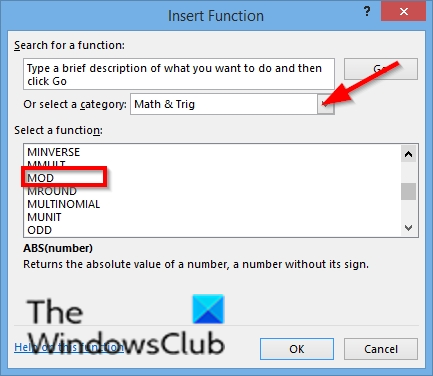
ภายในกล่องโต้ตอบในส่วน เลือกหมวดหมู่ , เลือก คณิตศาสตร์และตรีโกณมิติ จากรายการ
ในบท เลือกฟังก์ชั่น , เลือก ขัดต่อ ฟังก์ชั่นจากรายการ
จากนั้นคลิก ดี.
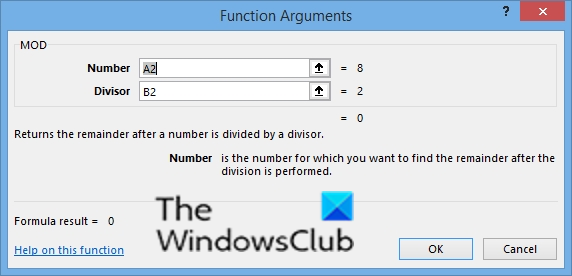
ก อาร์กิวเมนต์ของฟังก์ชัน กล่องโต้ตอบจะเปิดขึ้น
ดาวน์โหลด xiput1_3.dll
ในช่องป้อนข้อมูล 'ตัวเลข' ให้ป้อนเซลล์ A2
ในฟิลด์อินพุตตัวหาร ให้ป้อนเซลล์ B2
จากนั้นคลิก ดี.
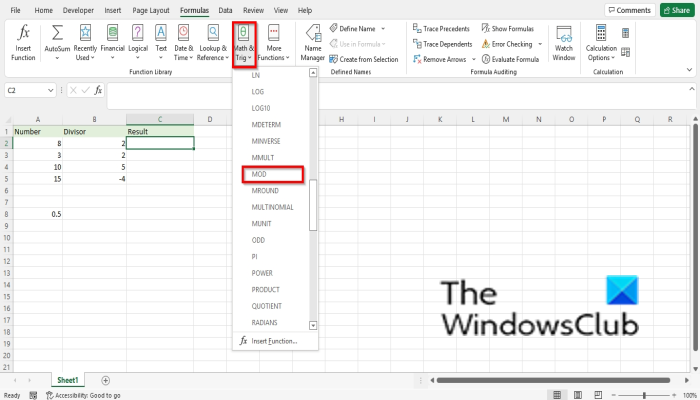
วิธีที่สอง คือการคลิกที่ สูตร แท็บแล้วคลิก คณิตศาสตร์และตรีโกณมิติ ปุ่มเข้า ห้องสมุดฟังก์ชั่น กลุ่ม.
จากนั้นเลือก ขัดต่อ จากเมนูแบบเลื่อนลง
ก อาร์กิวเมนต์ของฟังก์ชัน กล่องโต้ตอบจะเปิดขึ้น
ทำตามวิธีเดียวกับวิธีที่ 1
จากนั้นคลิกตกลง
อ่าน : ฟังก์ชันทางการเงิน 15 อันดับแรกใน Microsoft Excel
แอตทริบิวต์ exe
มีฟังก์ชันโมดูลใน Excel หรือไม่
ใช่ มีฟังก์ชันโมดูลใน Microsoft Excel ที่เรียกว่าฟังก์ชัน MOD ซึ่งเป็นฟังก์ชันทางคณิตศาสตร์และตรีโกณมิติ จุดประสงค์ของฟังก์ชันนี้คือการคืนค่าส่วนที่เหลือหลังจากหารตัวเลขด้วยตัวหาร
อะไรคือสิ่งที่ตรงกันข้ามกับฟังก์ชัน MOD ใน Excel?
ใน Microsoft Excel ถ้าคุณต้องการคืนส่วนผกผันของส่วนจำนวนเต็ม คุณต้องใช้ฟังก์ชัน Quotient ฟังก์ชัน Quotient ยังเป็นฟังก์ชันทางคณิตศาสตร์และตรีโกณมิติ และจุดประสงค์ของฟังก์ชันนี้คือการคืนค่าส่วนจำนวนเต็มของการหาร
อ่าน: วิธีใช้ฟังก์ชันโหมดใน Microsoft Excel
จะแบ่งตัวเลขสองตัวใน Excel ได้อย่างไร?
ไม่มีฟังก์ชันการแบ่งใน Microsoft Excel ดังนั้นสำหรับการหารใน Excel คุณต้องใช้ / ผู้ประกอบการ ทำตามขั้นตอนเหล่านี้เพื่อแยกใน Microsoft Excel
- ใส่ในเซลล์ |_+_|
- กด Enter เพื่อดูผลลัพธ์
หากคุณมีคำถามเกี่ยวกับบทช่วยสอน โปรดแจ้งให้เราทราบในความคิดเห็น















